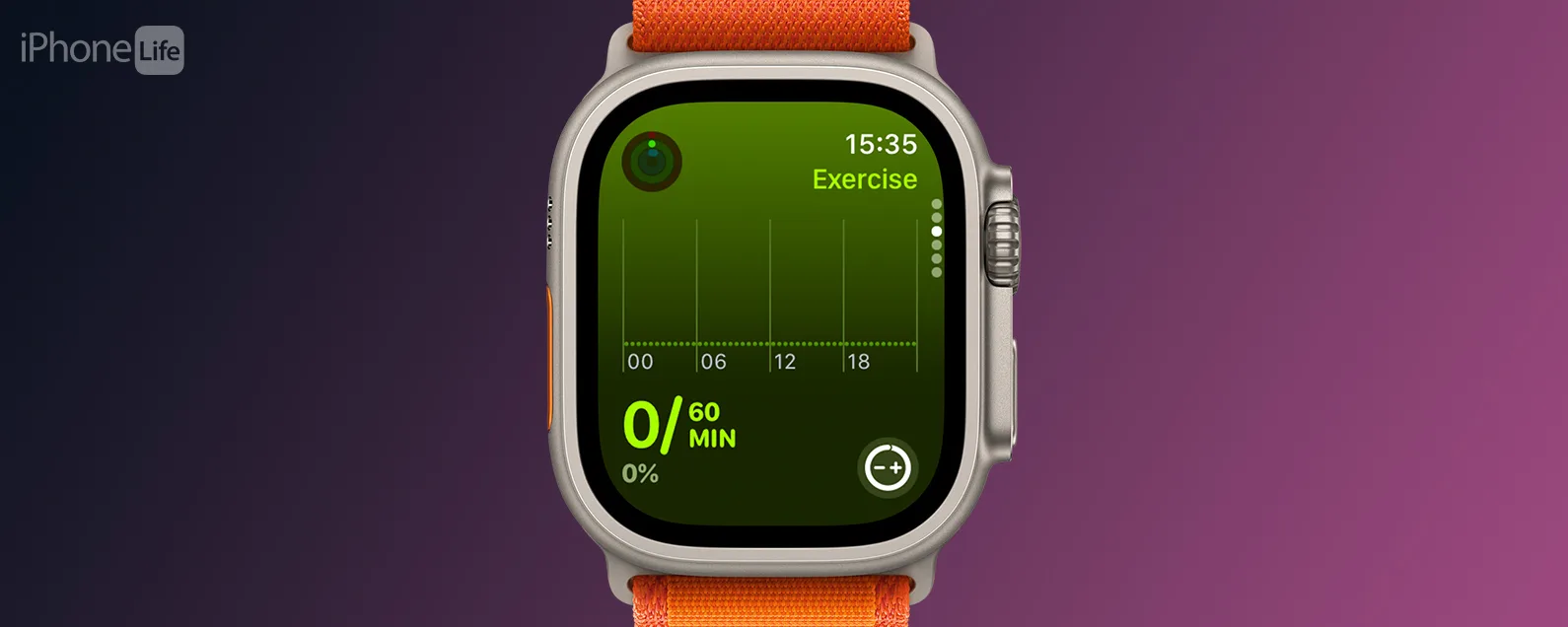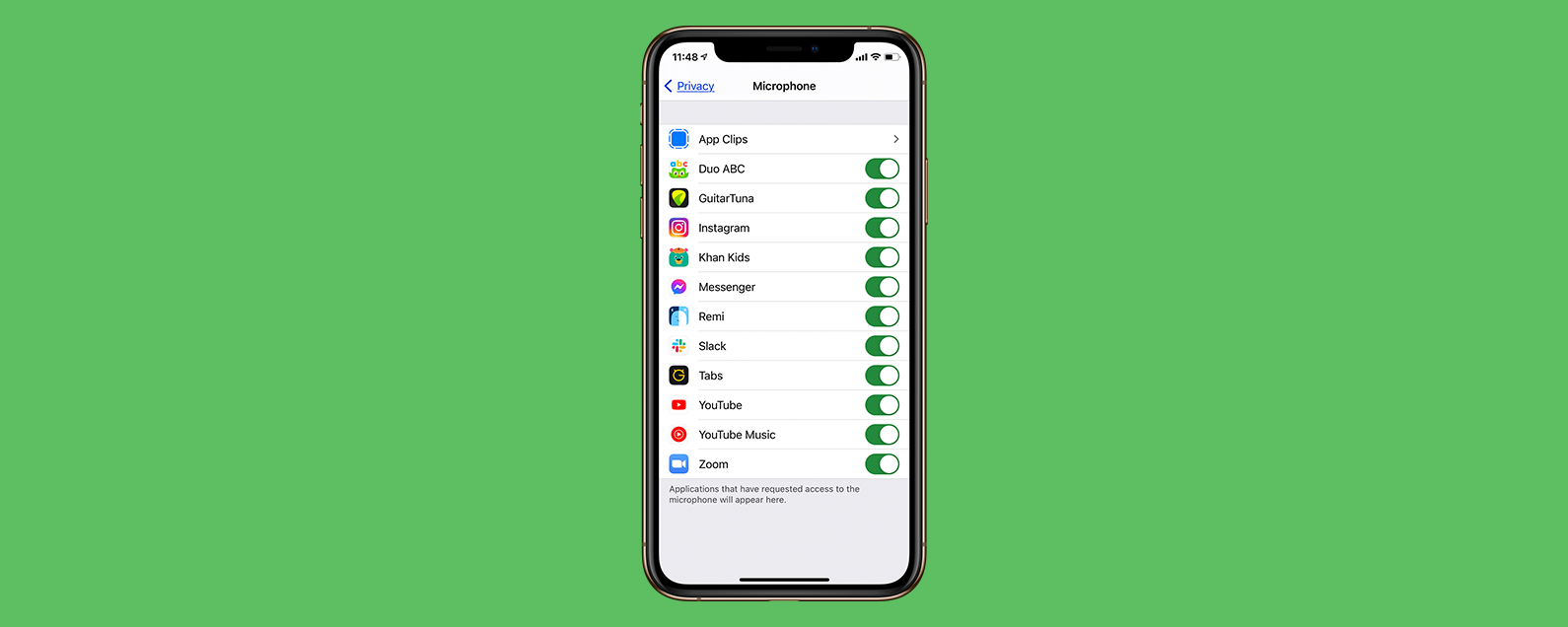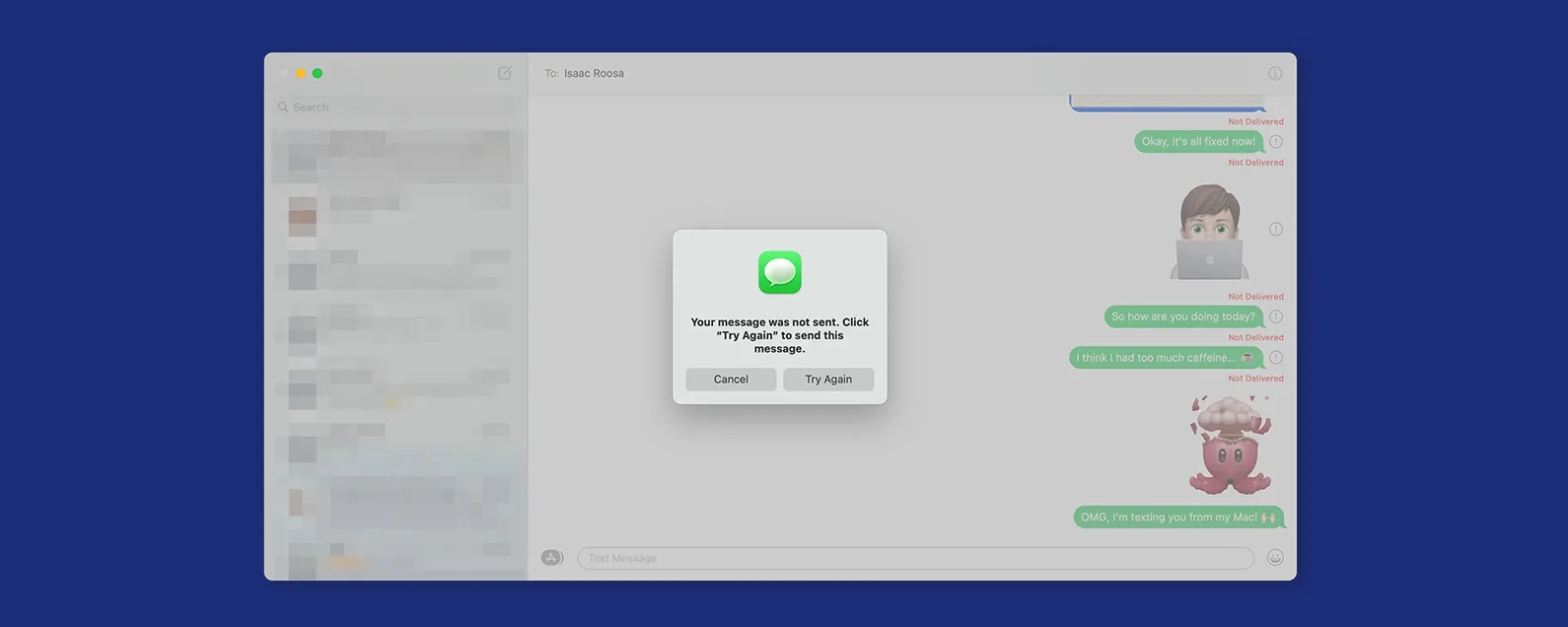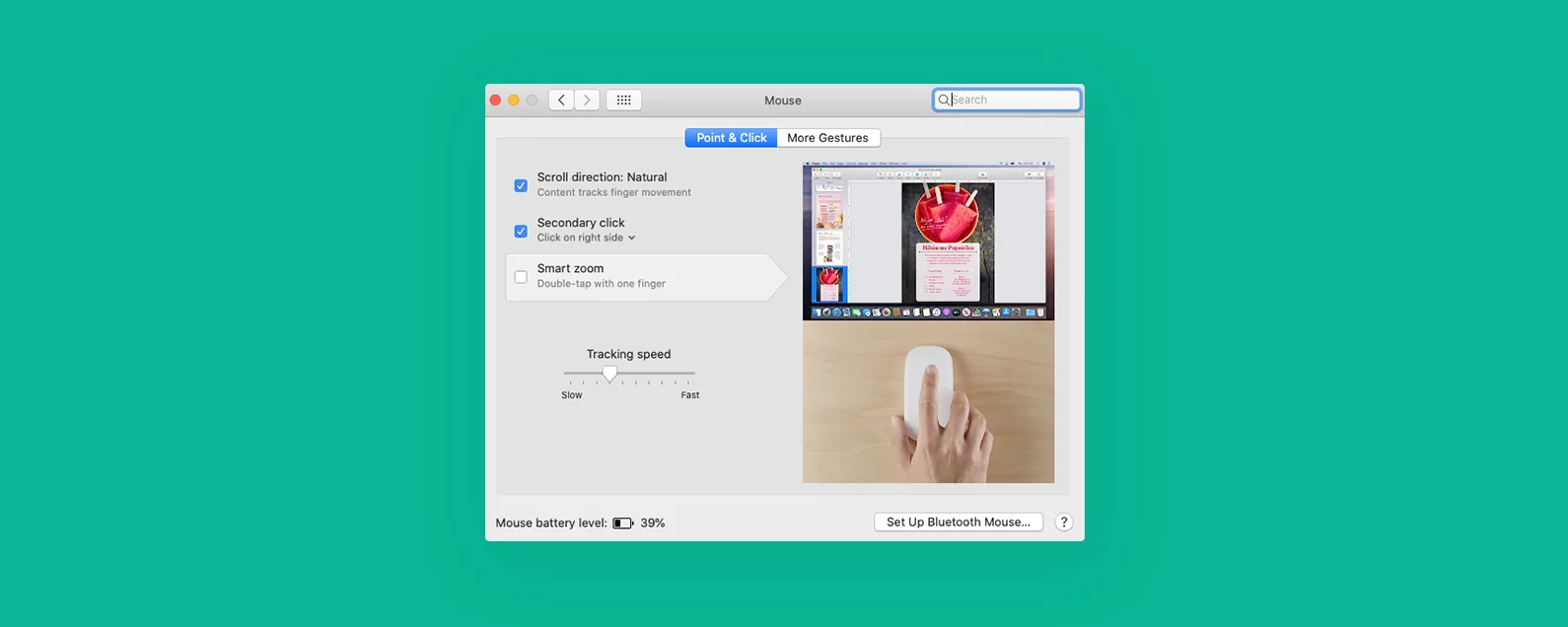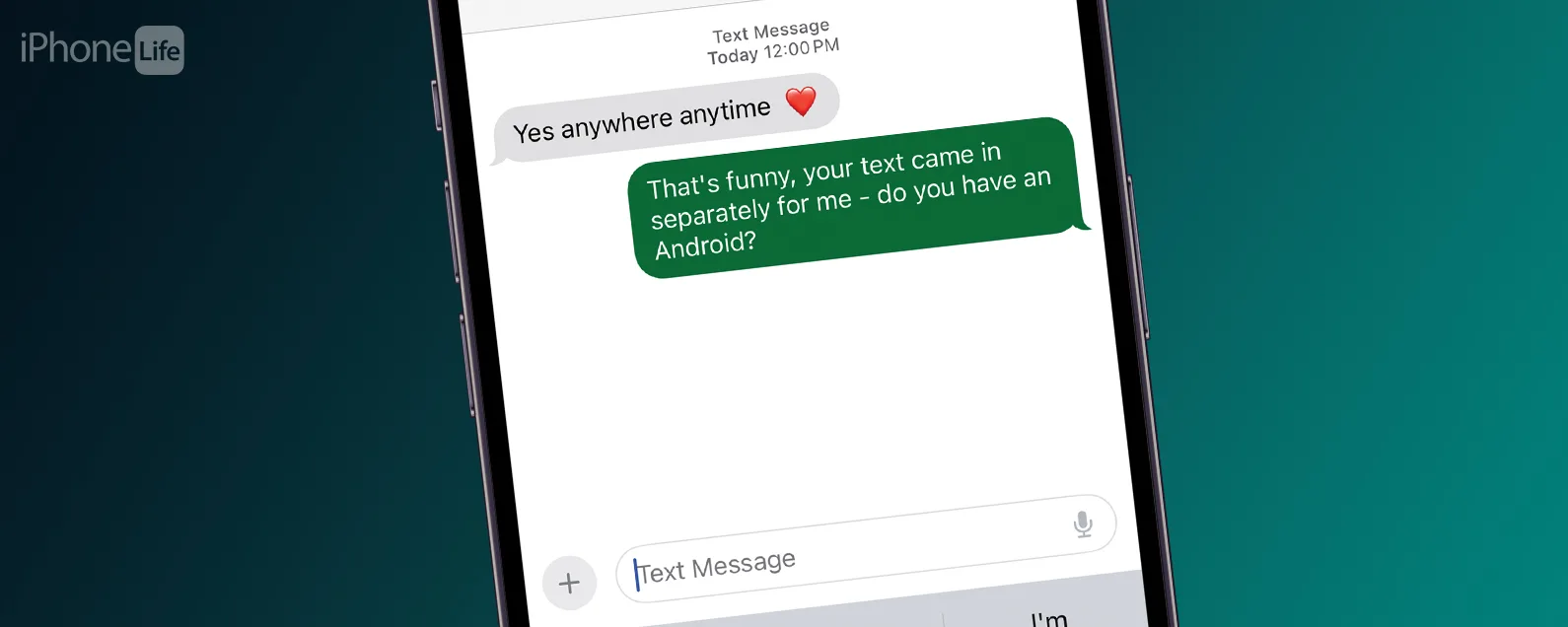经过莉安·海斯 星期四, 10/31/2024
要知道什么
- 如果您在 Apple Pay 中为一台设备设置默认卡,它不会自动成为所有其他 Apple 设备的默认卡。
- 您可以在每台设备上为 Apple Pay 设置不同的默认卡:iPhone、iPad、Mac、Apple Vision Pro 和 Apple Watch。

您是否曾经使用 Apple Pay 付款,却发现被错误的卡扣款了?为什么会发生这种情况?您可能不知道每台 Apple 设备上都可以有不同的默认卡。因此,仅仅因为您更改了 iPhone 上 Apple Pay 中的默认卡,并不意味着您的 iPad、Mac 和 Apple Watch 上的默认卡也会发生更改。以下介绍了如何更改每台设备的 Apple Pay 上的默认卡,以便您始终使用正确的卡进行收费。
跳转至:
- 如何更改 iPhone 上 Apple Pay 的默认卡
- 如何更改 Apple Watch 上的默认 Apple Pay 卡
- 如何在 Mac 上更改 Apple Pay 的默认卡
- 如何更改 iPad 上的默认 Apple Pay 卡
- 常问问题
如何更改 iPhone 上 Apple Pay 的默认卡
我使用 iPhone 进行所有个人 Apple Pay 购买,因此我将个人借记卡设置为该设备上 Apple Pay 的默认卡。如果您有公司或商务电话,您可能需要将公司卡设置为默认付款方式。
现在您知道如何在 iPhone 上的 Apple Wallet 中设置默认卡了!

发现 iPhone 的隐藏功能
获取每日提示(带有屏幕截图和清晰的说明),以便您每天只需一分钟即可掌握您的 iPhone。
如何更改 Apple Watch 上的默认 Apple Pay 卡
对于很多 Apple Watch 用户来说,他们的 Apple Watch 是他们最常使用 Apple Pay 的设备。如果您一直使用 Apple Watch 进行 Apple Pay 购物,那么在 Apple Wallet 中设置正确的默认卡非常重要。
- 打开苹果手表应用程序在你的 iPhone 上。

- 点击我的手表选项卡屏幕底部,然后点击钱包和苹果支付。

- 轻敲默认卡在下面交易默认。

- 点击您想要设置为默认卡的卡;您会看到您选择的卡旁边有一个复选标记。

现在您的 Apple Watch 上就有了一张新的 Apple Pay 默认卡!
如何在 Mac 上更改 Apple Pay 的默认卡
- 打开系统设置在您的 Mac 上。

- 点击钱包和苹果支付。

- 从菜单中选择新的默认卡。您将在“付款详细信息”下看到您选择的默认卡。

现在您知道如何更改 Mac 上的 Apple Pay 默认卡了!
如何更改 iPad 上的默认 Apple Pay 卡
- 打开设置应用程序。

- 轻敲钱包 &苹果支付。

- 轻敲默认卡在下面交易默认。

- 点击您想要设置为默认卡的卡;您会看到您选择的卡旁边有一个复选标记。

现在您知道如何更改 iPhone、iPad、Mac 和 Apple Watch 上 Apple Pay 的默认卡了。您可以在每台设备上设置不同的 Apple Pay 默认卡!请务必查看我们的免费每日提示了解更多精彩的 Apple Pay 教程。
常问问题
- 如何使用 Apple Pay 在线支付?你可以在应用程序或网站上使用 Apple Pay点击“结账”,然后选择 Apple Pay 作为您的付款方式。
- 如果 Apple Pay 无法使用怎么办?如果Apple Pay 无法使用您可能需要手动选择您的卡、删除并重新添加您的卡等等。
- 如何找到接受 Apple Pay 的商店?你可以查找接受 Apple Pay 的商店打开地图应用程序,查看您所在的区域,点按某个商家,然后向上滑动以查看该商家是否接受 Apple Pay。
每天一分钟掌握你的 iPhone:在这里注册将我们的免费每日提示直接发送到您的收件箱。